.
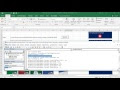 Anteriormente se publicaron otros ejemplos que permiten la conexión de Excel con Word o dicho de otro modo como manejar o manipular Word desde Excel; ahora muestro como desde Excel se puede dar formato a texto de Word.
Anteriormente se publicaron otros ejemplos que permiten la conexión de Excel con Word o dicho de otro modo como manejar o manipular Word desde Excel; ahora muestro como desde Excel se puede dar formato a texto de Word.
Las macros relacionadas sobre como conectar Word son Excel son las siguientes:
Como crear un archivo de Word con Excel
Como Abrir un archivo de Word con Excel
Como conectar Excel con Word crear archivo e insertar texto en Word
Como dar formato a texto de Word desde Excel
Recomiendo que leas un excelente libro sobre Excel que te ayudará operar las planillas u hojas de cálculo, haz click acá, si quieres aprender sobre Excel, en inglés, entonces debes hacer click here. Si lo que necesitas es aprender o profundizar sobre la programación de macros con VBA este es unos de los mejores cursos on line que he visto en internet.
Desde el link del final podrás descargar el ejemplo, lo cual es necesario para que puedas comprender con facilidad el ejemplo de macro que permite dar formato a texto de Word desde Excel; en en vídeo que se encuentra seguidamente podrás ver una explicación más detallada de lo que permite hacer cada código como también ver su funcionamiento en forma gráfica.
En el fichero de ejemplo, verás un botón que al presionarlo permite, crear un archivo de word, luego insertar el dato que se encuentra en la celda B4, una vez inserto, le dará distintos formatos, en primero lugar dará un tamaño de letra 15, negrita, insertará comillas de apertura y de cierre; por último insertará paréntesis al principio y final del texto. También es posible cambiar el tipo de letra o fuente y asignar el formato que sea necesario a Word, todo desde una macro de Excel.
Suscribe a nuestro canal de You Tube para recibir en tu correo vídeos explicativos sobre macros interesantes, como por ejemplo formulario que crea un listado de todas las hojas para poder luego seleccionarlas, buscar en listbox mientras escribes en textbox, ordenar hojas libro excel por su nombre, conectar Excel con Access y muchos ejemplos más.
if (payload.eventType == ‘subscribe’) {
// Add code to handle subscribe event.
} else if (payload.eventType == ‘unsubscribe’) {
// Add code to handle unsubscribe event.
}
if (window.console) { // for debugging only
window.console.log(‘YT event: ‘, payload);
}
}
Código que se inserta en un módulo
Sub ExcelEscribeWord()
Dim objWord As Word.Application, wdDoc As Word.Document, def As String
On Error Resume Next
Application.ScreenUpdating = False
Application.DisplayAlerts = False
Set a = Sheets(ActiveSheet.Name)
tex = a.Range(“B4”)
Set objWord = CreateObject(“Word.Application”)
objWord.Visible = True
Set wdDoc = objWord.Documents.Add
uf = a.Range(“B” & Rows.Count).End(xlUp).Row
tex = a.Cells(4, “B”)
objWord.ActiveDocument.Content.FormattedText.Text = tex
objWord.ActiveDocument.Content.Font.Size = 15
objWord.ActiveDocument.Content.Font.Bold = True
objWord.ActiveDocument.Content.InsertBefore “”””
objWord.ActiveDocument.Content.InsertAfter “”””
objWord.ActiveDocument.Content.InsertBefore “(“
objWord.ActiveDocument.Content.InsertAfter “)”
objWord.ActiveDocument.Content.InsertParagraphAfter
objWord.ActiveDocument.SelectMsgBox (“El libro se generó con éxito”), vbInformation, “AVISO”
objWord.Activate
Application.ScreenUpdating = True
Application.DisplayAlerts = True
End Sub
Dim objWord As Word.Application, wdDoc As Word.Document, def As String
On Error Resume Next
Application.ScreenUpdating = False
Application.DisplayAlerts = False
Set a = Sheets(ActiveSheet.Name)
tex = a.Range(“B4”)
Set objWord = CreateObject(“Word.Application”)
objWord.Visible = True
Set wdDoc = objWord.Documents.Add
uf = a.Range(“B” & Rows.Count).End(xlUp).Row
tex = a.Cells(4, “B”)
objWord.ActiveDocument.Content.FormattedText.Text = tex
objWord.ActiveDocument.Content.Font.Size = 15
objWord.ActiveDocument.Content.Font.Bold = True
objWord.ActiveDocument.Content.InsertBefore “”””
objWord.ActiveDocument.Content.InsertAfter “”””
objWord.ActiveDocument.Content.InsertBefore “(“
objWord.ActiveDocument.Content.InsertAfter “)”
objWord.ActiveDocument.Content.InsertParagraphAfter
objWord.ActiveDocument.Select
MsgBox (“El libro se generó con éxito”), vbInformation, “AVISO”
objWord.Activate
Application.ScreenUpdating = True
Application.DisplayAlerts = True
End Sub
.
If this post was helpful INVITE ME A COFFEE and so help keep up the page, CLICK to download free example.
Si te gustó por favor compártelo con tus amigos
If you liked please share it with your friends



